Hur man enkelt spelar in PUBG-död på Windows, iPhone och Android
PlayerUnknown's Battlegrounds (PUBG) är ett världsomspännande online multiplayer Battle Royale-spel. Du måste se många PUBG-videor på sociala mediekanaler. Om du vill dela dina minnesvärda PUBG-drap och höjdpunkter kan du skärminspelning på PUBG-mobil eller PC. Oavsett vad du vill registrera flest dödar i PUBG mobil eller stationär kan du få den fullständiga PUBG-inspelningshandledningen här.
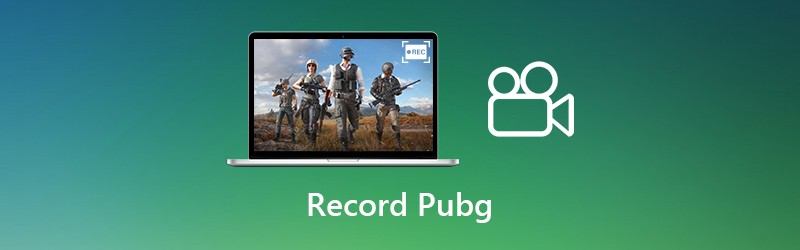

Del 1: Hur man spelar in PUBG på PC
Om du vill spela PUBG med större skärm kan du ladda ner PUBG PC-version. Följaktligen behöver du en skärminspelare som kan spela in PUBG-död på Windows PC utan fördröjning. Under den här tiden kan du springa Vidmore skärminspelare för att spela in HD-video och ljud från PUBG. Dessutom kan du lägga till webbkameraöverlägg för att spela in PUBG med ditt ansikte och röst. Det stöds för att trimma de inspelade PUBG-strömdöden för att ta bort oönskade delar. Senare kan du dela PUBG-inspelningen på ett enda stopp.
- Spela in PUBG högsta dödar på PC med vanliga alternativ och snabbtangenter.
- Lägg till ditt ljud och din bild i PUBG-spelinspelningen.
- Lägg till text, pil, former och fler ritverktyg till PUBG-inspelningsvideo och skärmdump.
- Spela in PUBG-spelskärmen och spara PUBG-höjdpunkter på medieplattformar.
- Programvaran för inspelning av spel fungerar med Windows 10 / 8.1 / 8/7.
Steg 1: Starta Vidmore Screen Recorder. Välja Video inspelare i huvudgränssnittet. Således kan du få PUBG-världsrekord och höjdpunkter i programmet.

Steg 2: Gör det möjligt Visa och Systemljud för att spela in PUBG-video med ljud. Du kan aktivera Webbkamera och Mikrofon att spela in PUBG-död med din kommentar baserat på ditt behov.

Steg 3: Klick REC för att börja spela in PUBG-spelvideo. Du kan spela in ångstatistik på PUBG med Paus och Återuppta knappar. Klicka på kameraikonen för att ta en skärmdump på PUBG: s högsta skicklighet.

Steg 4: Klick Sluta för att stoppa inspelningen på PUBG. Du kan klicka Spela för att förhandsgranska PUBG-spelinspelningsvideo. Dessutom kan du klippa de inspelade PUBG-höjdpunkterna i Förhandsvisning fönster.

Steg 5: Klicka nu Spara för att exportera och spara PUBG-spelet med ljud. I Inspelningshistorik fönster kan du dela PUBG-kills direkt.

Del 2: Hur man spelar in PUBG på iPhone
Om du vill spela in PUBG-mobilen på iOS-enheter behöver du inte installera någon skärminspelare app. Se bara till att du kör iOS 11 och senare versioner. Efter det kan du spela in PUBG-mobilvärlden på iPhone med iOS-skärminspelning.
Steg 1: Öppna inställningar app. Knacka Kontrollcenter. Välja Anpassa kontroller. Tryck sedan på + -ikonen innan Skärminspelning.
Steg 2: Dra upp Kontrollcenter och tryck på Spela in alternativ. Välja Spela in skärmen eller Spela in skärm och mikrofon i popup-dialogrutan.
Steg 3: Spela PUBG-mobilspel som vanligt. iPhone kommer att börja spela in PUBG efter nedräkningen på 3 sekunder.
Steg 4: Knacka Sluta för att stoppa inspelningen av PUBG på iPhone. Du kan få de inspelade mobildödarna i PUBG-mobilen från Kamera app.
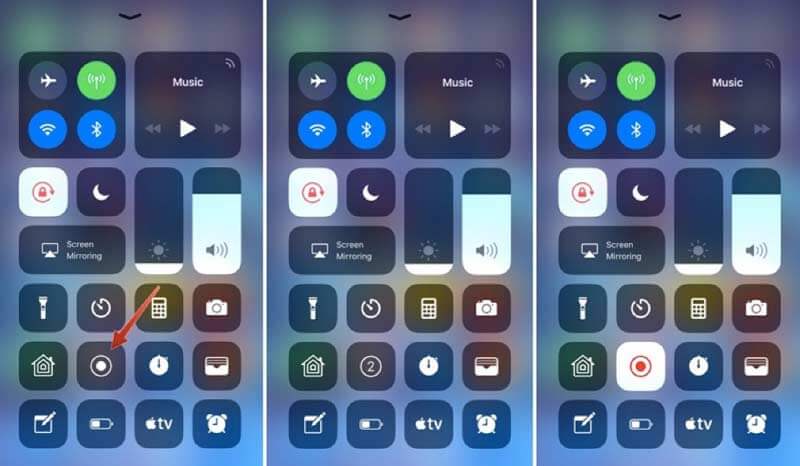
Del 3: Hur man spelar in PUBG på Android
Om PUBG markerar att automatisk inspelning inte fungerar kan du använda Android-skärminspelningsappar för att spela in PUBG-spel. I det här avsnittet visas Google Play-spel som ett exempel.
Steg 1: Öppna appen Google Play Spel.
Steg 2: Knacka Spela in spel på huvudmenyn.
Steg 3: Tryck på Spela in alternativ nära PUBG mobil.
Steg 4: Välj PUBG-spelinspelningsupplösning och välj sedan Nästa.
Steg 5: Knacka Lansera i popup-meddelandet för att bekräfta.
Steg 6: Välja Spela in för att spela in PUBG-mobil på Android. Senare kan du spara eller dela PUBG-inspelningsvideon.
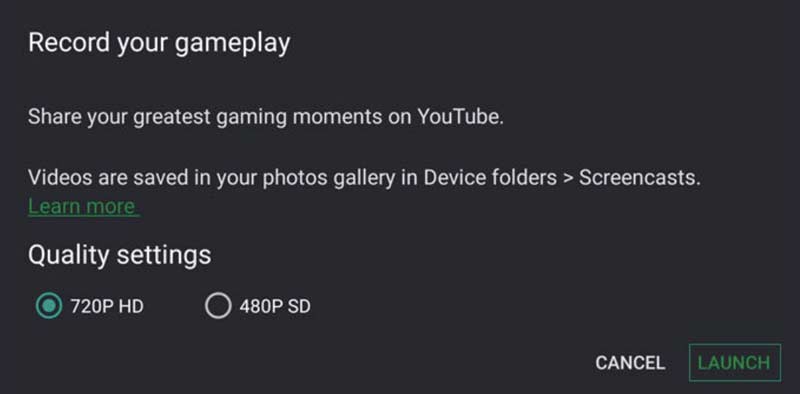
Om du vill spela in PUBG-spel med webbkameraöverlagring är det ett bra val att använda Vidmore Screen Recorder. Du kan skärmen spela in PUBG-spel och din kommentar samtidigt. Dessutom kan du använda ritverktyg och använda videotrimmer för att snabbt redigera PUBG-skärminspelningsvideo. Ladda bara ner programmet när du vill spela in spel.


